Агуулгын хүснэгт
Хэрэв та өөрийн оноо, цалин гэх мэтийн зэрэглэлийг хувийн хэлбэрээр тодорхойлох гэж байгаа бол Excel Хувийн зэрэглэл энэ хугацаанд маш хэрэгтэй. Ингээд нийтлэлээ Excel-д Хувийн зэрэглэл хэрэглэх аргуудын талаар дэлгэрэнгүй өгүүлье.
Дасгалын номыг татаж авах
Percentile Rank.xlsx
Тооцоолох 7 арга & Excel-д хувийн зэрэглэл ашиглах
Бид Excel-ийн жишээнүүдийг харуулахын тулд коллежийн өөр өөр оюутнуудын оноог агуулсан дараах өгөгдлийн багцыг ашиглана Хувийн зэрэглэл .

Бид энд Microsoft Excel 365 хувилбарыг ашигласан; та өөр ямар ч хувилбарыг өөрт тохирсон хувилбарыг ашиглаж болно.
Арга-1: Excel програмын хувь хэмжээний зэрэглэлийг тооцоолох томъёог ашиглах
Энд бид 65-р хувийг тодорхойлох болно. Оюутны онооны зэрэглэлийг томъёогоор тодорхойлох ба энэ зорилгоор бид энд Цуваа дугаар баганыг нэмсэн.

Алхам-01 :
Эдгээр тэмдгийн серийн дугаарыг нэмэхийн өмнө бид тэмдэглэгээг Өсөх дарааллаар (хамгийн багаас хамгийн их утга хүртэл) эрэмбэлэх ёстой.
➤ Мужийг сонгосны дараа Нүүр хуудас Таб >> Засварлах Бүлэг >> Ангилах & Filter Dropdown >> Захиалгат эрэмбэлэх Сонголт.
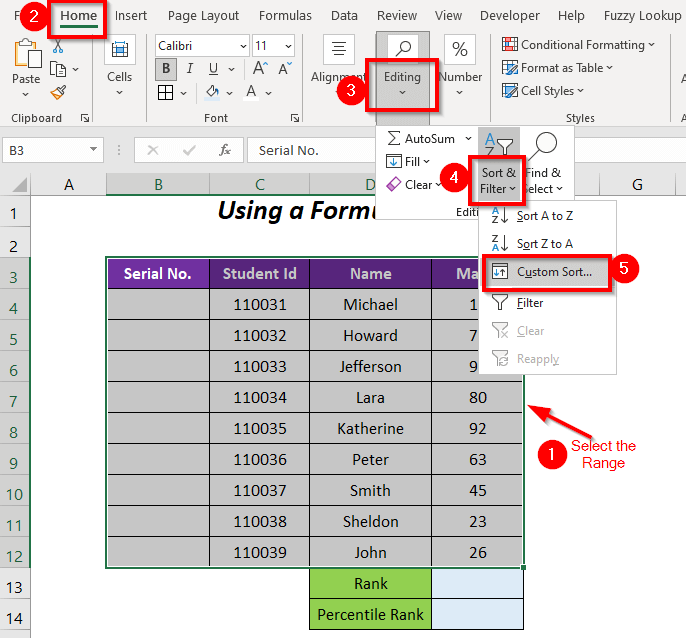
Дараа нь Ангилах харилцах цонх гарч ирнэ.
➤ Миний өгөгдөлд толгой мэдээлэл байна сонголтыг шалгаад, сонгоно уудараах
Ангилах → Тэмдэглэх (бидний ангилж буй баганын нэр)
Ангилах → Нүдний утгууд
Захиалга → Жижигээс хамгийн том хүртэл
➤ OK гэснийг дарна уу.

Дараа нь та дараах зүйлийг авах болно. тэмдэгтүүдийг хамгийн бага утгаас хамгийн их утга хүртэл тэмдэглэнэ.

➤ Тэмдгийн серийн дугаарыг Цуваа дугаар багананд оруулна.

Алхам-02 :
Одоо бид 65 дахь хувийн тэмдгийн зэрэглэлийг авна.
➤ E13
=(65/100)*(B12+1) нүдэнд дараах томьёог ашиглана уу, B12 нийт онооны тоог 1 -ээр нэмсний дараа 10 болж, эцэст нь 0.65 (хувийн зэрэглэл) -ээр үржүүлнэ.

Үүний үр дүнд бид 6.5 Зэрэглэл болж байна.

Одоо бид 65-р хувь дахь харгалзах тэмдгийг дараах томъёогоор тодорхойлно
=E9+(E13-B9)*(E10-E9) Энд, E9 нь серийн дугаарт тэмдэглэгдсэн 6 , E10 м rks серийн дугаар 7 , E13 нь Зэрэглэл болон B9 нь серийн дугаар 6 юм.
-
(E13-B9)→ 5-6Гаралт → 0.5
-
(E10-E9)→ 80-71Гаралт → 9
-
E9+(E13-B9)*(E10-E9)болно71+0.5*9
Гаралт → 75.5
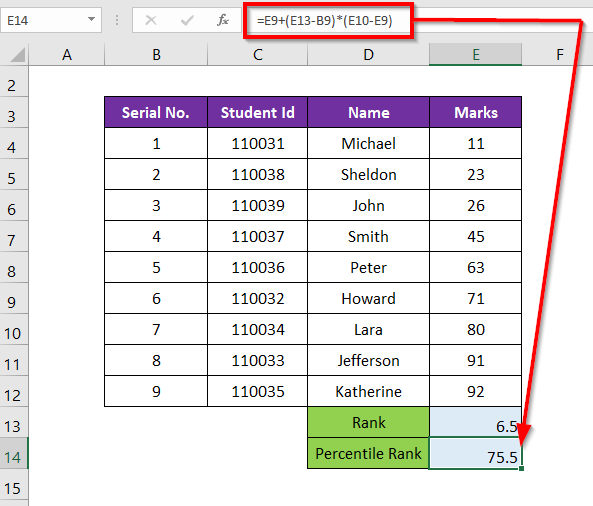
Тиймээс бид 75.5 тэмдэгтийг 65 дахь хувийн тэмдэг болгон авч байна.серийн дугааруудын хооронд 6 болон 7 .
Дэлгэрэнгүй унших: Excel програмын шилдэг 10 хувийг хэрхэн тооцох вэ (4 арга)
Арга-2: RANK.EQ болон COUNT функцийг хослуулан ранкийн хувийг тооцоолох
Энд бид RANK-ыг ашиглан сурагчдын онооны хувийн зэрэглэлийг тодорхойлно. EQ функц ба COUNT функц .
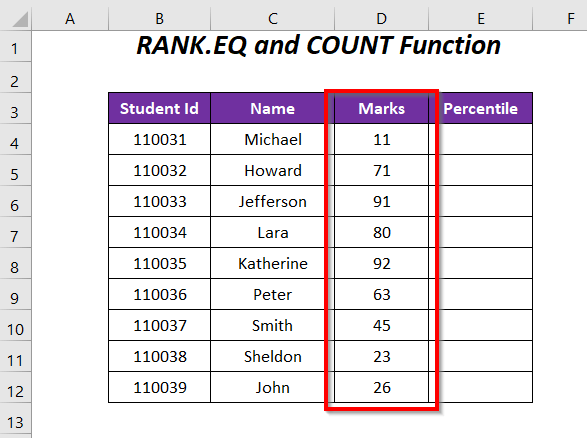
Алхам :
➤ Дараах томьёог бичнэ үү нүдэнд E4
=RANK.EQ(D4,$D$4:$D$12,1)/COUNT($D$4:$D$12) Энд D4 нь оюутны Майкл<2-ын оноо юм>, $D$4:$D$12 тэмдэглэгээний муж ба 1 Өсөх Захиалга (энэ нь <1 буцаана)>1 хамгийн бага оноо, хамгийн дээд зэрэглэлтэй бол).
-
EQ(D4,$D$4:$D$12,1)→ нүдэнд байгаа тэмдгийн зэрэглэлийг тодорхойлно. D4 $D$4:$D$12 тэмдгийн муж дотор.Гаралт → 1 ( D4 нүдэн дэх тоо шиг) муж дахь хамгийн бага тоо)
-
COUNT($D$4:$D$12)→ энэ гүйлтийн хоосон нүднүүдийн тоог тоолно geГаралт → 9
-
EQ(D4,$D$4:$D$12,1)/COUNT($D$4:$D$12)болно1/9
Гаралт → 0.11 буюу 11%
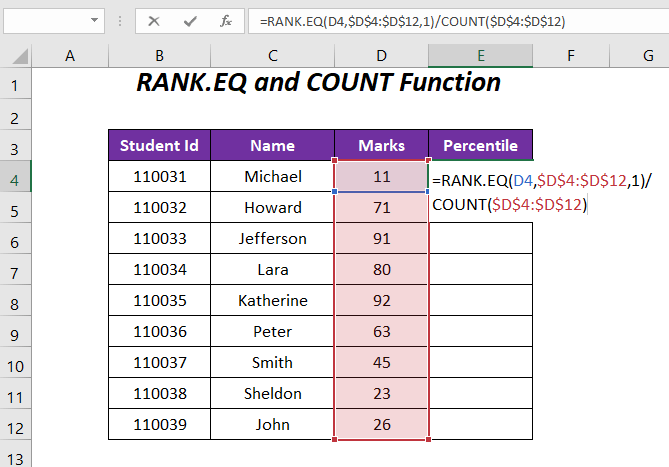
➤ ENTER -г дараад доош чирнэ үү. Дүүргэх бариул хэрэгсэл.

Үр дүн :
Дараа нь бид тэмдэгтүүдийн хувийн зэрэглэлийг авна. жишээлбэл, хамгийн доод зэрэглэл 11% гэдэг нь энэ тэмдгээс доогуур зөвхөн 11% тэмдэглэл байгаа гэсэн үг бөгөөд (100-11)% эсвэл 89% тэмдэглэл байна гэсэн үг.Энэ тэмдгээс дээш байгаа бол 100% гэсэн үг нь 100% тэмдэглэгээ нь энэ тэмдгээс доогуур, (100-100)% эсвэл 0% тэмдэглэгээ нь энэ тэмдгээс дээш байна.

Дэлгэрэнгүй унших: Excel-ийн IF томьёог эрэмблэх (5 жишээ)
Арга-3: Ашиглах Excel-д эзлэх хувийн зэрэглэлийг тооцоолох PERCENTRANK.INC функц
Энэ хэсэгт бид PERCENTRANK.INC функцийг ашиглан тэмдэгтүүдийн хувийн зэрэглэлийг тооцоолох бөгөөд энэ функц нь доод зэрэглэлийг багтаах болно. ( 0% ) ба дээд зэрэглэл ( 100% ).
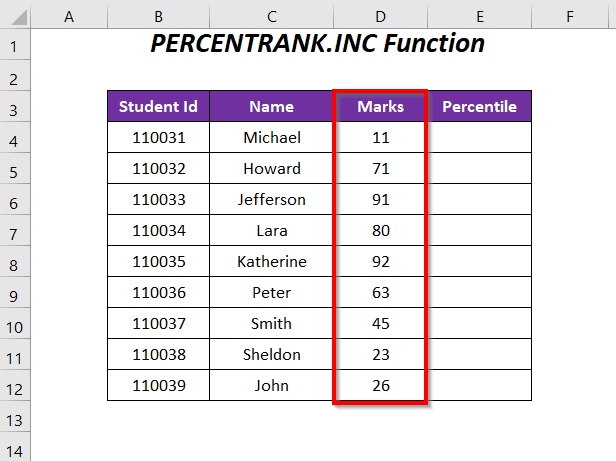
Алхам :
➤ Нүдэнд дараах томьёог бичнэ үү E4
=PERCENTRANK.INC($D$4:$D$12,D4) Энд D4 тэмдэг байна оюутны хувьд Майкл , $D$4:$D$12 нь онооны муж.

➤ дарна уу. ENTER болон Дүүргэх бариул хэрэгслийг доош чирнэ үү.

Үр дүн :
Энд бид Хамгийн бага оноонд 0% авч байгаа нь энэ тэмдгээс доогуур оноо байхгүй гэсэн үг, харин хамгийн дээд оноонд 100% байгаа нь бүх оноо 1-ээс доош байна гэсэн үг. тэмдэг байна.

Арга-4: Excel-ийн PERCENTRANK.EXC функцийг ашиглан хувиарын зэрэглэлийг тооцоолох
Тэмдэглэгээний хувийн зэрэглэлийг тооцоолохдоо та дараахыг ашиглаж болно. PERCENTRANK.EXC функц нь доод зэрэглэл ( 0% ) болон дээд зэрэглэлийг ( 100% ) хасна.
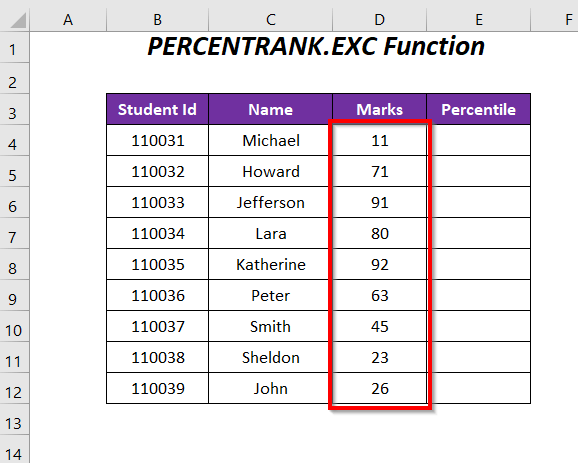
Алхам :
➤ E4
=PERCENTRANK.EXC($D$4:$D$12,D4) <2 нүдэнд дараах томьёог бичнэ үү> Энд, D4 нь оюутны оноо Майкл , $D$4:$D$12 нь онооны хүрээ.

➤ ENTER товчийг дараад Дүүргэх бариул хэрэгслийг доош чирнэ үү.

Үр дүн :
Үүний дараа бид 0% -ийн оронд хамгийн бага онооны хувьд 1 0% , <1-ийн оронд хамгийн өндөр онооны 90% авч байна>100%
. 
Арга-5: PERCENTILE.INC функцийг ашиглах
Гэх мэт өөр өөр хувийн зэрэглэл дэх мужуудын тэмдгийг тодорхойлоход 65-р , 0-р ба 100-р та PERCENTILE.INC функцийг ашиглаж болно.
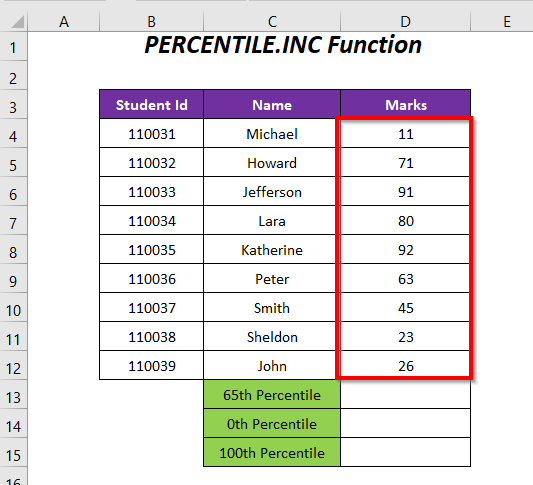
Алхам :
➤ D13
=PERCENTILE.INC($D$4:$D$12,0.65) нүдэнд дараах томьёог бичнэ үү.Энд, $D$4:$D$12 нь тэмдэгтийн муж, 0.65 нь 65 дахь хувь.

0-р хувь дахь тэмдэглэгээг авахын тулд D14
=PERCENTILE.INC($D$4:$D$12,0) нүдэнд дараах томьёог бичнэ үү.Энд, $D$4:$D$12 нь тэмдгийн муж, 0 нь 0-р хувь юм.
Үүний үр дүнд энэ нь нь 0-р хувийн мужын хамгийн доод тэмдгийг буцаана.

Үзэхийн тулд D15 нүдэнд дараах томьёог ашиглана уу. 100 дахь хувийн зэрэглэлийн тэмдэг
=PERCENTILE.INC($D$4:$D$12,1) Энд $D$4:$D$12 хүрээ байна онооны 1 нь 100 дахь хувь юм.
Үүний үр дүнд энэ нь 100 дахь манжийн хамгийн өндөр тэмдгийг буцаана. хувь.
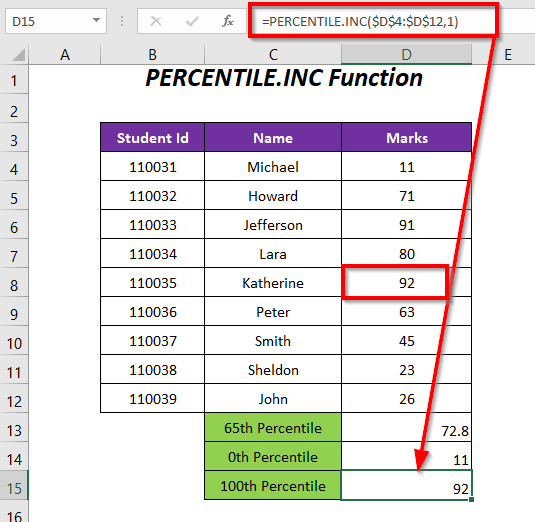
Арга-6: PERCENTILE.EXC функцийг Excel-д эзлэх хувийн зэрэглэлийг тооцоолох
Өөр өөр утсан дахь мужуудын тэмдгийг тодорхойлох 65-р , 0-р , 100-р зэрэг хувь хэмжээний зэрэглэлийг та PERCENTILE.EXC функц ашиглаж болно.
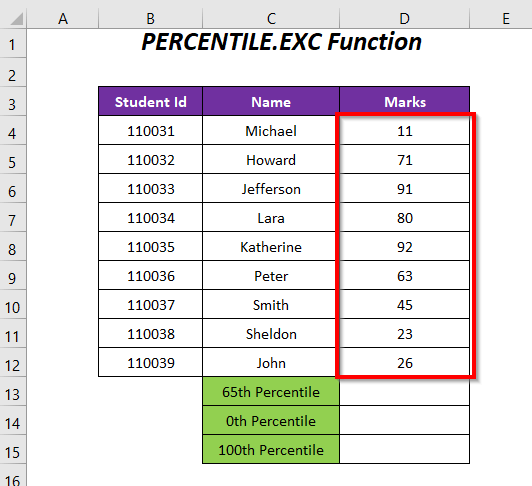
Алхам :
➤ D13
<1 нүдэнд дараах томьёог бичнэ үү> =PERCENTILE.EXC($D$4:$D$12,0.65)Энд, $D$4:$D$12 нь тэмдгийн муж, 0.65 нь 65 дахь хувь.
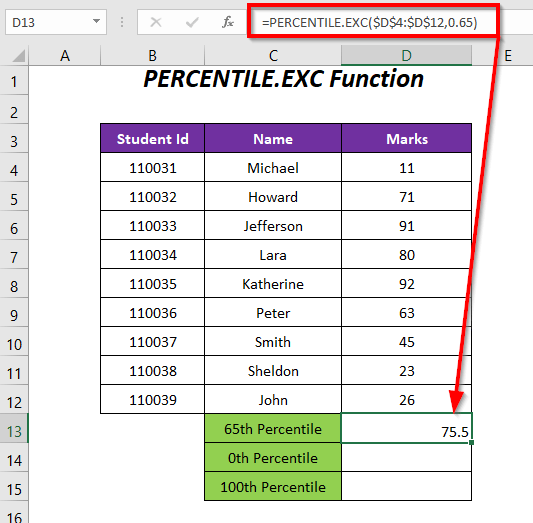
0-р хувь дахь тэмдэглэгээг авахын тулд D14
<7 нүдэнд дараах томьёог оруулна уу> =PERCENTILE.EXC($D$4:$D$12,0) Энд $D$4:$D$12 тэмдэгтийн муж, 0 нь 0-р хувь .
Үүний үр дүнд #NUM! алдаа гаргаж байна, учир нь ПЕРCENTILE. EXC функц нь мужын доод утгыг хассан утгуудтай ажиллах болно. .
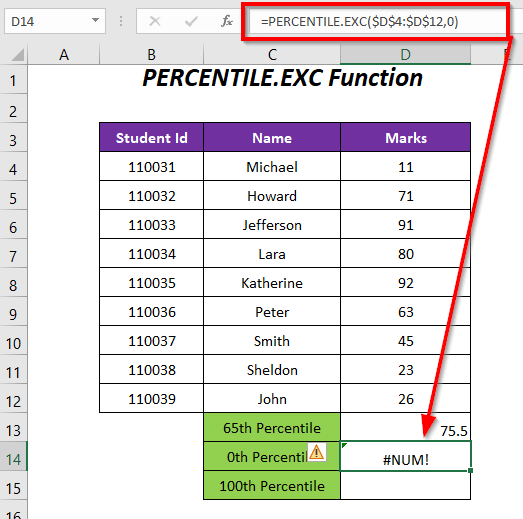
Тэмдэглэгээ 100 хувьтай байхын тулд D15
<6 нүдэнд дараах томьёог оруулна уу> =PERCENTILE.EXC($D$4:$D$12,1) Энд $D$4:$D$12 тэмдэгтийн муж, 1 100 дахь хувь.
Үүний үр дүнд энэ нь #NUM! алдааг буцааж байна, учир нь PERCENTILE.EXC функц нь мужийн дээд утгыг хассан утгуудтай ажиллах болно.
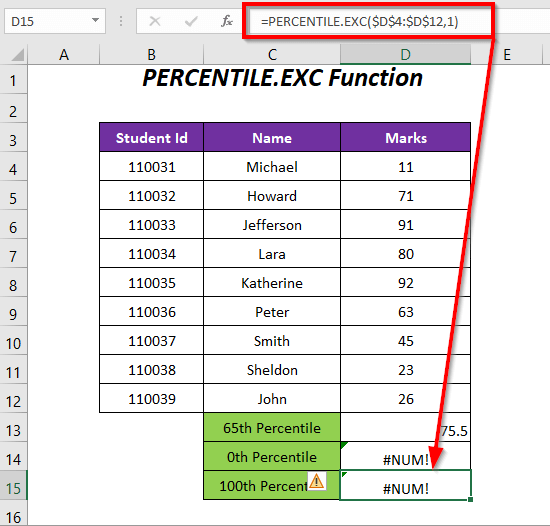
#NUM! алдаанаас зайлсхийхийн тулд та 0 болон 1 <-г ашиглах боломжгүй тул болгоомжтой байх хэрэгтэй. 2>тодорхойлоход зориулагдсанТа хамгийн бага ба хамгийн дээд тэмдгийг 0 -ын оронд 0.1 болон 1 -ийн оронд 0.9 -г ашиглаж болно.
Арга-7: Нөхцөлт эрэмбэлэхэд SUMPRODUCT болон COUNTIF функцийг ашиглах
Эндээс бид Физик , <гэх мэт гурван өөр хичээлийн нэг сурагчийн хувийн үнэлгээг авна. 1> Хими , Биологи SUMPRODUCT функц болон COUNTIF функц ашиглан.
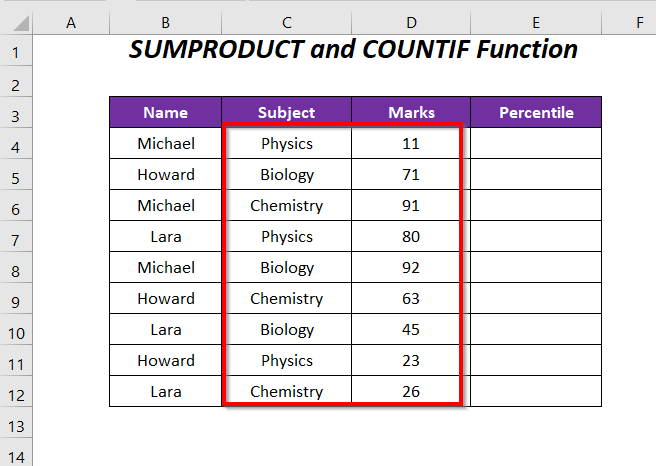
Алхам :
➤ E4
<нүдэнд дараах томьёог бичнэ үү. 7> =SUMPRODUCT(($B$4:$B$12=B4)*(D4>$D$4:$D$12))/COUNTIF($B$4:$B$12,B4) Энд D4 нь оюутны оноо Майкл , $D$4:$D$12 онооны муж, B4 нь оюутны нэр, $B$4:$B$12 нь нэрсийн хүрээ.
-
SUMPRODUCT(($B$4:$B$12=B4)*(D4>$D$4:$D$12))болноSUMPRODUCT(({TRUE;FALSE;TRUE;FALSE;TRUE;FALSE;FALSE;FALSE;FALSE})*({FALSE;FALSE;FALSE;FALSE;FALSE;FALSE;FALSE;FALSE;FALSE}))→SUMPRODUCT({0;0;0;0;0;0;0;0;0})Гаралт → 0
-
COUNTIF($B$4:$B$12, B4)→ Нэр баганандГаралт → Майкл оюутан байгаа тоог тоолно. 3
-
SUMPRODUCT(($B$4:$B$12=B4)*(D4>$D$4:$D$12))/COUNTIF($B$4:$B$12,B4)болно0/3
Гаралт → 0%

➤ ENTER -г дараад Дүүргэх бариул хэрэгслийг доош чирнэ үү.
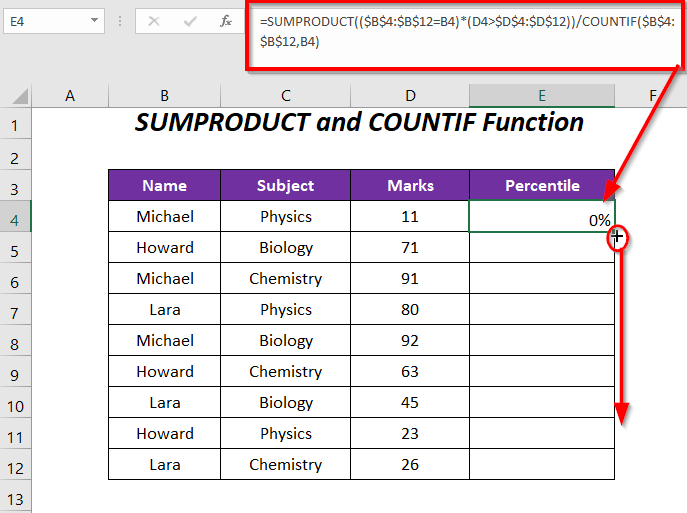
Үр дүн :
Тиймээс бид өөр өөр оюутнуудад зориулсан гурван хичээлийн өөр өөр хувиар эрэмбэлэгдэж байна, энд Улаан заагч хайрцаг Майкл -д зориулагдсан, Цэнхэр заагч хайрцаг нь Ховард -д зориулагдсан, Ногоон заагч хайрцаг <9-д зориулагдсан>Лара .

Дасгалын хэсэг
Өөртөө дадлага хийхийн тулд бид доор дурдсантай адил Дасгал нэртэй хуудсанд Дадлага хэсгийг өгсөн. Үүнийг өөрөө хий.

Дүгнэлт
Энэ нийтлэлд бид Excel програмын Хувийн зэрэглэл -ийн жишээг авч үзэхийг хичээсэн. Энэ нь танд хэрэг болно гэж найдаж байна. Хэрэв танд ямар нэгэн санал, асуулт байвал коммент хэсэгт хуваалцаарай.

